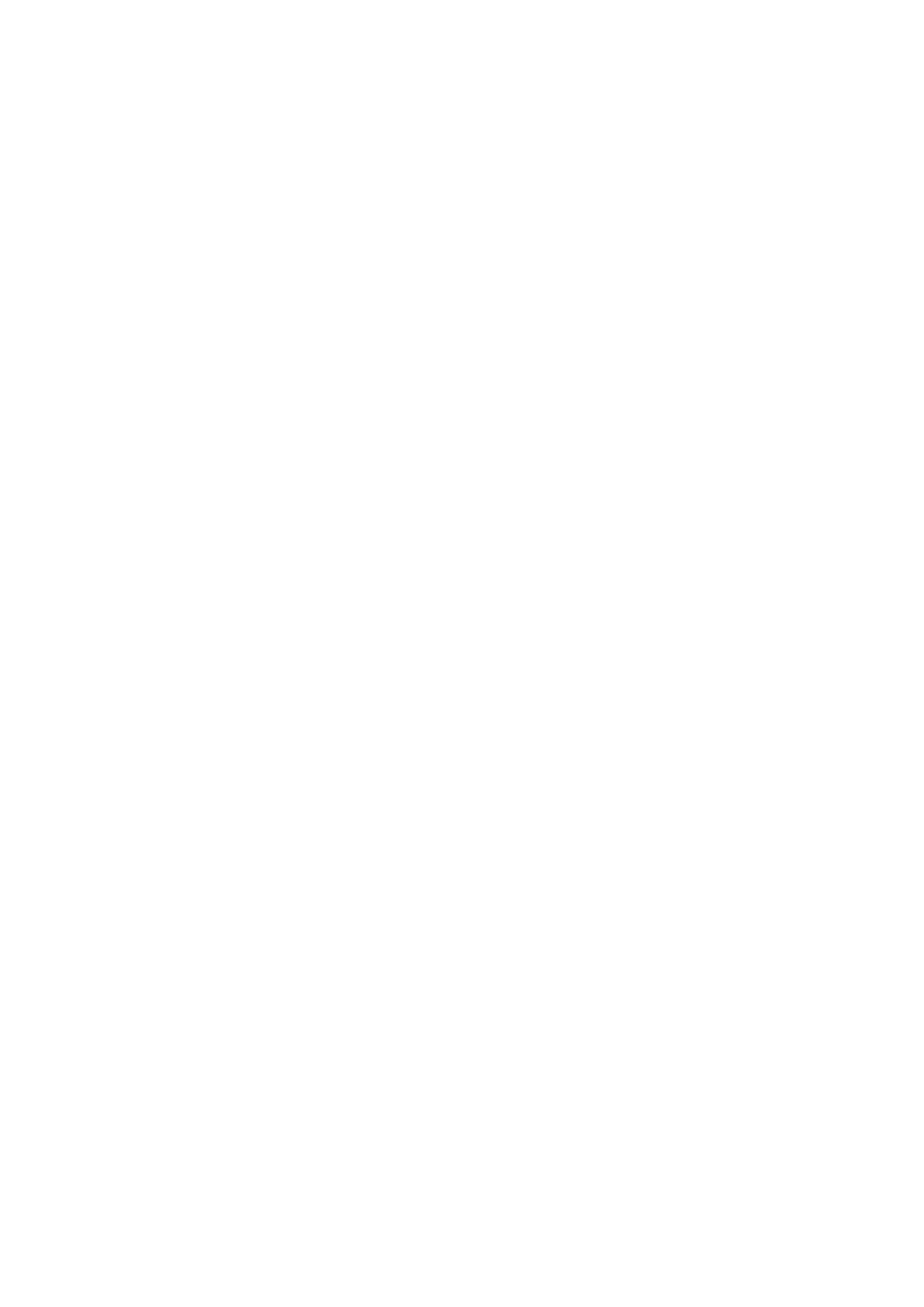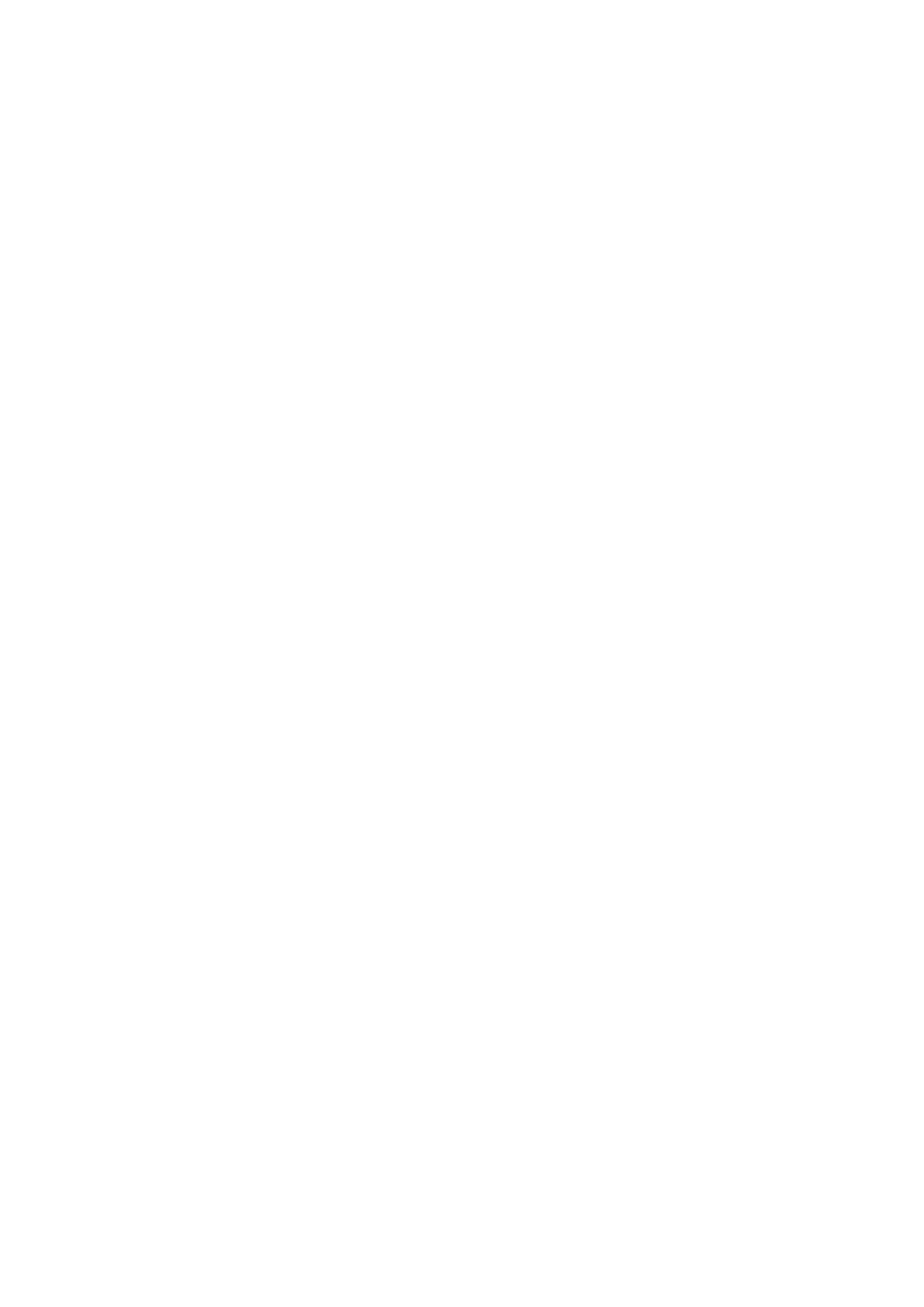
Nappiparisto......................................................................................................................................................................... 39
Nappipariston irrottaminen...........................................................................................................................................39
Nappipariston asentaminen..........................................................................................................................................40
Järjestelmän tuuletin........................................................................................................................................................... 40
Järjestelmän tuulettimen irrottaminen........................................................................................................................ 40
Järjestelmän tuulettimen asentaminen........................................................................................................................ 41
Jäähdytyselementti............................................................................................................................................................. 42
Jäähdytyselementin irrottaminen – UMA...................................................................................................................42
Jäähdytyselementin asentaminen – UMA..................................................................................................................43
Jäähdytyselementin irrottaminen – erillinen näytönohjain........................................................................................44
Jäähdytyselementin asentaminen – erillinen näytönohjain.......................................................................................45
Kaiuttimet............................................................................................................................................................................. 46
Kaiuttimien irrottaminen................................................................................................................................................46
Kaiuttimien asentaminen...............................................................................................................................................47
IO-kortti................................................................................................................................................................................ 48
I/O-kortin irrottaminen................................................................................................................................................. 48
I/O-kortin asentaminen.................................................................................................................................................49
Kosketuslevy........................................................................................................................................................................50
Kosketuslevykokoonpanon irrottaminen.....................................................................................................................50
Kosketuslevykokoonpanon asentaminen.....................................................................................................................51
Näyttökokoonpano..............................................................................................................................................................53
Näyttökokoonpanon irrottaminen................................................................................................................................53
Näyttökokoonpanon asentaminen...............................................................................................................................55
Näytön kehys....................................................................................................................................................................... 57
Näytön etukehyksen irrottaminen............................................................................................................................... 57
Näytön etukehyksen asentaminen.............................................................................................................................. 60
Näyttöpaneeli........................................................................................................................................................................61
Näyttöpaneelin irrottaminen......................................................................................................................................... 61
Näyttöpaneelin asentaminen........................................................................................................................................63
Kamera..................................................................................................................................................................................65
Kameran irrottaminen................................................................................................................................................... 65
Kameran asentaminen...................................................................................................................................................66
Näytön takakansi ja antennikokoonpano.......................................................................................................................... 67
Näytön takakannen irrottaminen................................................................................................................................. 67
Näytön takakannen asentaminen.................................................................................................................................67
Virtapainike...........................................................................................................................................................................68
Virtapainikkeen irrottaminen.........................................................................................................................................68
Virtapainikkeen asentaminen........................................................................................................................................69
Emolevy................................................................................................................................................................................ 70
Emolevyn irrottaminen – Realtek audio......................................................................................................................70
Emolevyn asentaminen – Realtek audio..................................................................................................................... 73
Emolevyn irrottaminen – Cirrus Logic audio.............................................................................................................. 75
Emolevyn asentaminen – Cirrus Logic audio..............................................................................................................76
Verkkolaiteliitäntä.................................................................................................................................................................79
Virtaliitännän irrottaminen.............................................................................................................................................79
Virtaliitännän asentaminen............................................................................................................................................80
Kämmentuki- ja näppäimistökokoonpano..........................................................................................................................81
Kämmentuki- ja näppäimistökokoonpanon irrottaminen........................................................................................... 81
Luku 6: Vianmääritys..................................................................................................................... 83
4
Sisällysluettelo